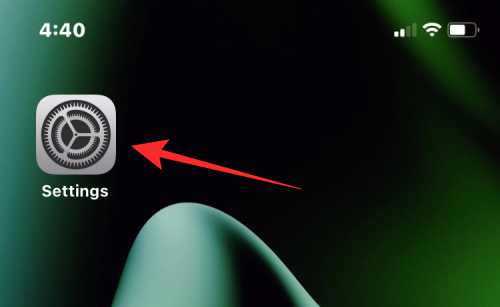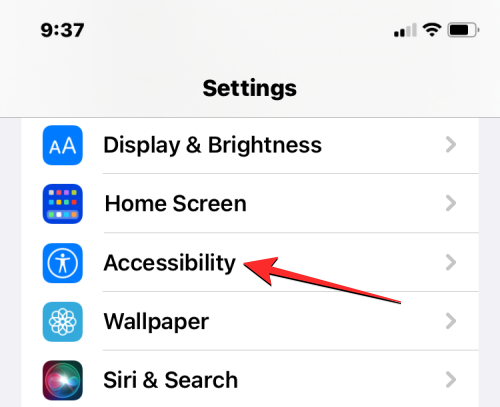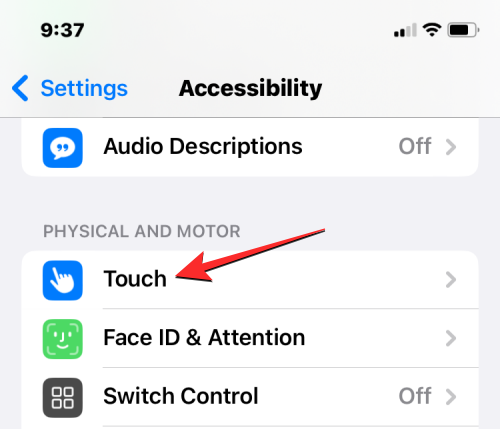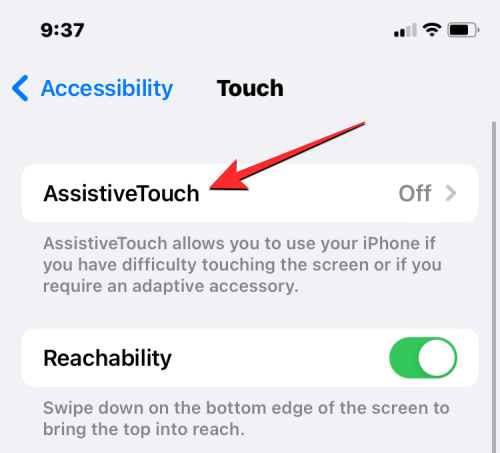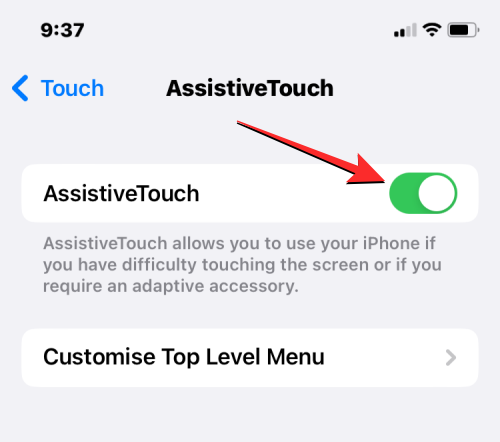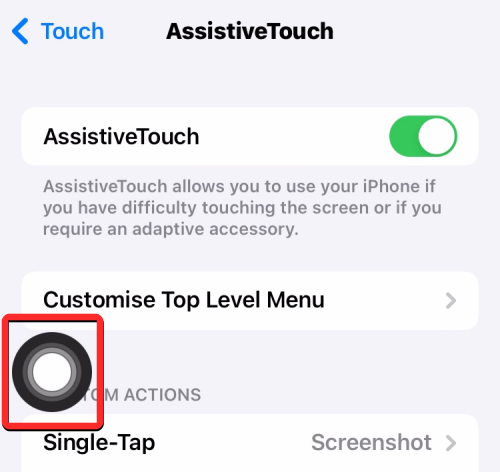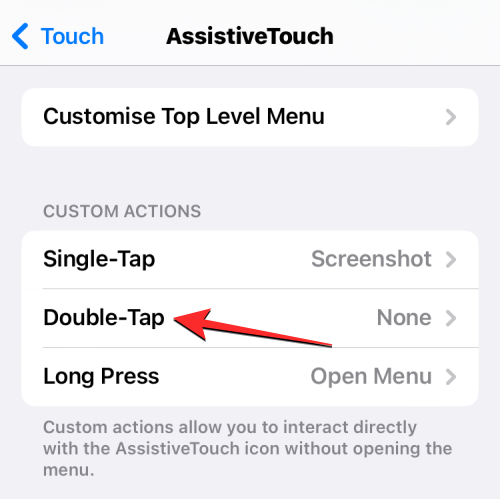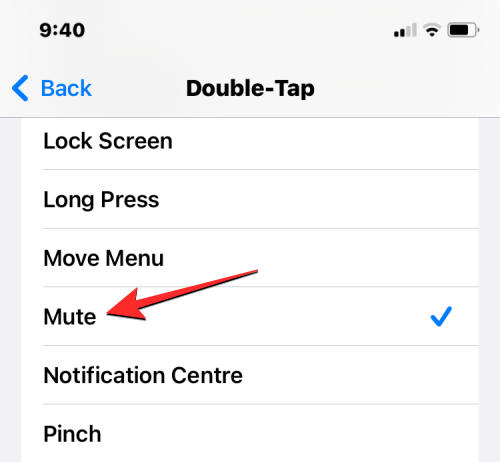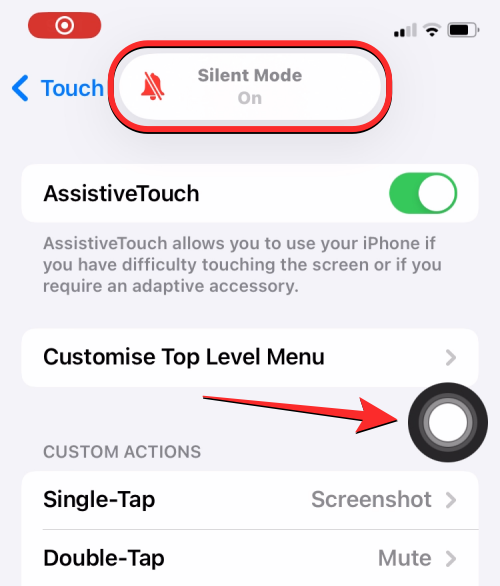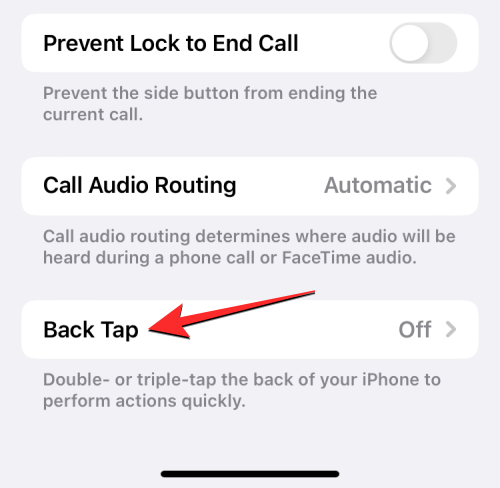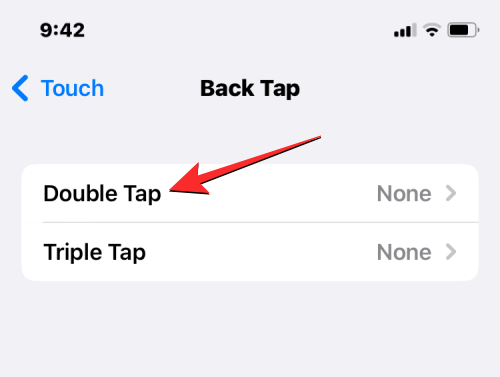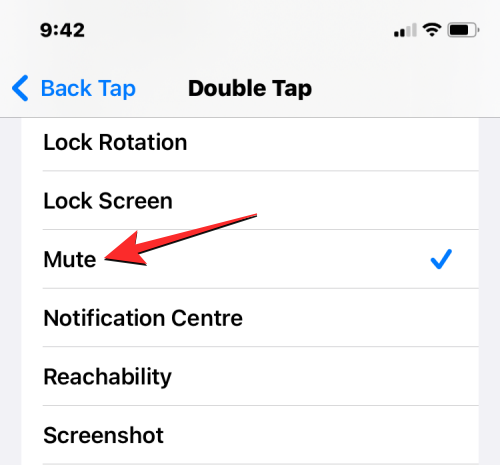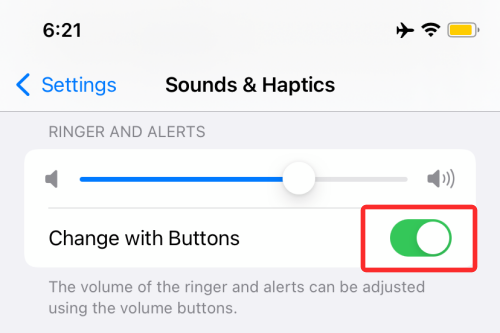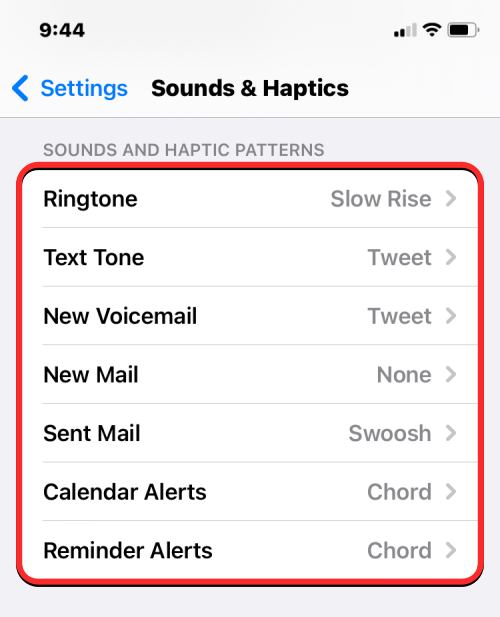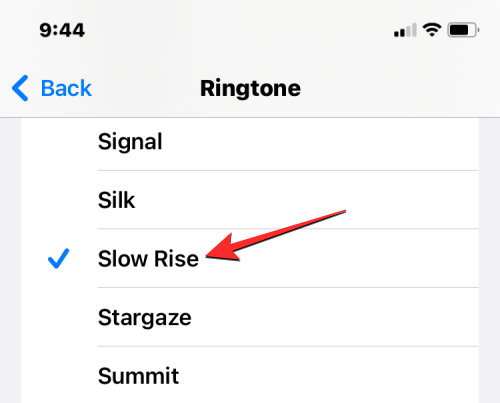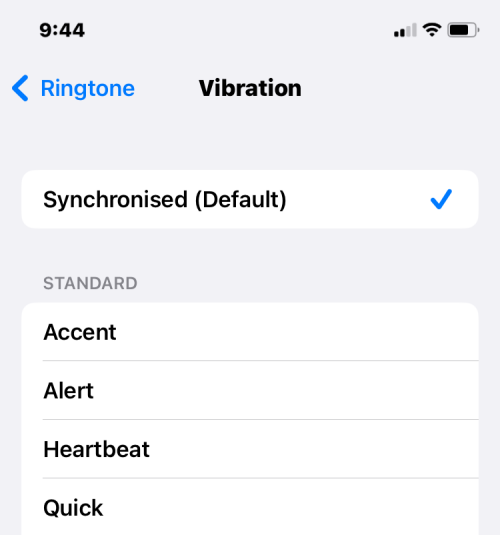着信音/サイレントスイッチの有無にかかわらずiPhoneで着信音を有効にする方法
重要な通知を決して見逃さないように、iPhone はアラートがあるたびに視覚、音声、触覚フィードバックを提供して警告します。すべてのアラートを聞きたくない場合は、iPhone の着信/サイレント スイッチをそっと押すと、会議中または静かな場所で iPhone がサイレント モードになります。こうすることで、邪魔されることなく会議を続行したり、静けさを楽しむことができます。
この記事では、iPhoneの着信音スイッチへのアクセス方法と着信音をオンにする方法を紹介します。また、着信モードとマナーモードを切り替えるとどうなるかについても説明します。
CONTENTS [SHOW ] ShowiPhone の着信音スイッチはどこにありますか?

#iPhone の画面に表示されるほとんどのものを操作することになると思いますが、コア機能を実行する物理スイッチがいくつかあります。 iPhone の左端、上部の物理的な音量ボタンの上にスイッチがあります。これは Apple がリング/サイレント スイッチと呼んでいるもので、最初の iPhone から遡ってどの iPhone にも左上隅にあります。
着信/サイレント スイッチを使用すると、iPhone を着信モードにするか、デバイスのサイレント モードを有効にするという 2 つの機能を実行できます。スイッチを iPhone 画面に向かってフリックしたり、画面から離したりして、好みのアクションを実行できます。
着信音/サイレント スイッチを使用して iPhone で着信音を有効にする方法
着信音スイッチは iPhone のコア機能の一部であるため、非常に簡単です。 iPhone の着信/サイレント スイッチの位置がわかったら、希望の位置に切り替えるだけで着信モードまたはサイレント モードになります。ただし、続行する前に、これら 2 つのモードの機能を理解することが重要です。
着信音モードを有効にすると、iPhone 上のアプリやメッセージからの着信やアラートを確実に聞くことができます。このモードでは、選択した着信音とサウンドを設定でき、すべての着信音とサウンドを希望の音量に設定することもできます。
一方、サイレントモードでは、iPhone で電話やその他の警告を受信したときに、着信音と警告音の再生が停止されます。後者は、睡眠中、仕事中、図書館などの静かな場所など、特定のイベント中に通知や通話に邪魔されたくない場合に便利です。
注: 着信/サイレント スイッチはメディアの音量に影響を与えないため、いつでも現在の音量で音楽を聴いたりビデオを見続けたりできます。
iPhone を着信モードにするには、着信/サイレント スイッチを iPhone の正面に向かって (つまり、iPhone のディスプレイに向かって) スライドする必要があります。スイッチがすでにこの位置にある場合は、リング モードがすでに有効になっているため、アクションは必要ありません。これで、iPhone にインストールされているアプリから電話、メッセージ、アラートを受信するたびに iPhone が鳴るようになります。

iPhone をサイレント モードにするには、着信/サイレント スイッチを iPhone の背面に向かって (つまり、iPhone 画面から離れる方向に) スライドさせます。スイッチをサイレント モードに切り替えると、スイッチの空き領域にオレンジ色の帯が表示され、サイレント モードになっていることを示します。 iPhone では、着信、テキスト メッセージ、またはアプリの警告を受信したときに音で警告しなくなりました。サイレント モードでハプティクスを有効にしている場合、触感を感じることがあります。

着信/サイレントスイッチは親指でフリックするのが簡単ですが、難しい場合は爪でフリックしてみてください。 iPhone にかさばるケースを装着している場合、これは非常に面倒になる可能性がありますが、その場合はペーパークリップを使用して作業を完了できます。スイッチを動かすことができない場合は、時間の経過とともにリング/サイレント スイッチの内側に詰まった可能性のある汚れやその他の破片を取り除いてみてください。
着信/サイレント スイッチを使用せずに iPhone で着信音を有効にする方法
着信/サイレント スイッチは使いやすいですが、厚いケースを使用している場合やスイッチが適切でない場合は失敗する可能性があります。期待通りに動かない。ますます難しくなる。幸いなことに、iOS には、内蔵ソフトウェア オプションを使用して iPhone の着信音をオンまたはオフにする別の方法が用意されています。
方法 1: AssistiveTouch ショートカットを使用する
iPhone 画面から着信/サイレント スイッチを切り替えたい場合は、AssistiveTouch を使用して行うことができます。これに慣れていない人のために説明すると、AssistiveTouch は iOS 設定で有効にできるアクセシビリティ機能で、画面上のショートカットを介してさまざまなアクションを実行できるようになります。 iPhone に AssistiveTouch ショートカットを割り当てて、画面上の AssistiveTouch アイコンのタップ ジェスチャを使用して着信モードとサイレント モードを切り替えることができます。
- Assistive Touch を使用して iPhone で着信音をオンにするには、iPhone で設定アプリを開きます。
 #[設定] で、[アクセシビリティ] を選択します。
#[設定] で、[アクセシビリティ] を選択します。 -
 次の画面で、「物理学とモーター」の下の「タッチ」をクリックします。
次の画面で、「物理学とモーター」の下の「タッチ」をクリックします。 -
 タッチ スクリーンで、上部の「AssistiveTouch」をクリックします。
タッチ スクリーンで、上部の「AssistiveTouch」をクリックします。 -
 AssistiveTouch 画面が表示されたら、上部にある AssistiveTouch トグル スイッチをオンにします。
AssistiveTouch 画面が表示されたら、上部にある AssistiveTouch トグル スイッチをオンにします。 -
 これにより、画面上に AssistiveTouch アイコンが表示されます。
これにより、画面上に AssistiveTouch アイコンが表示されます。 -
 ここでは、トップレベルのメニューをカスタマイズするか、タップ ジェスチャとしてアクションを追加することで、iPhone の着信音をトリガーするように AssistiveTouch を設定できます。使いやすさを考慮して「デュアル」操作に「着信/サイレント」スイッチ操作を追加しましたが、お好みに合わせて設定できます。これを行うには、[カスタム アクション] の下の [ダブルクリック] をクリックします。
ここでは、トップレベルのメニューをカスタマイズするか、タップ ジェスチャとしてアクションを追加することで、iPhone の着信音をトリガーするように AssistiveTouch を設定できます。使いやすさを考慮して「デュアル」操作に「着信/サイレント」スイッチ操作を追加しましたが、お好みに合わせて設定できます。これを行うには、[カスタム アクション] の下の [ダブルクリック] をクリックします。 -
 ダブルタップ画面で、下にスクロールして [ミュート] を選択します。
ダブルタップ画面で、下にスクロールして [ミュート] を選択します。 -
 すべての準備が整いました。画面上の AssistiveTouch アイコンをダブルクリックできるようになりました。
すべての準備が整いました。画面上の AssistiveTouch アイコンをダブルクリックできるようになりました。 -
 このアイコンが表示されない場合は、iPhone のサイドボタンを 3 回押してください。 AssistiveTouch アイコンがすぐに表示されます。
このアイコンが表示されない場合は、iPhone のサイドボタンを 3 回押してください。 AssistiveTouch アイコンがすぐに表示されます。 - ダブルタップを使用して iPhone で着信音を開くと、物理的な着信音/サイレント スイッチを使用した場合と同様に、画面の上部にサイレント モードのオン/オフ バナーが表示されます。 。
- [戻る] を設定して着信モードとサイレント モードを切り替えるには、iPhone で設定アプリを開きます。
 #[設定] で、[アクセシビリティ] を選択します。
#[設定] で、[アクセシビリティ] を選択します。 -
 次の画面で、「物理学とモーター」の下の「タッチ」をクリックします。
次の画面で、「物理学とモーター」の下の「タッチ」をクリックします。 -
 タッチ スクリーン内で一番下までスクロールし、[戻るクリック] を選択します。
タッチ スクリーン内で一番下までスクロールし、[戻るクリック] を選択します。 -
 このショートカットをダブルクリックまたはトリプルクリックして設定できるようになりました。使いやすさを考慮して、ダブルタップを使用して着信モードとサイレントモードを切り替えることをお勧めします。
このショートカットをダブルクリックまたはトリプルクリックして設定できるようになりました。使いやすさを考慮して、ダブルタップを使用して着信モードとサイレントモードを切り替えることをお勧めします。 -
 次の画面で、[システム] の下の [ミュート] を選択します。
次の画面で、[システム] の下の [ミュート] を選択します。 -
 iPhone の背面ガラスをダブルタップ (トリプルタップを選択した場合はトリプルタップ) することで、サイレントモードのオンとオフを切り替えることができるようになりました。このジェスチャーは iPhone にケースを付けている場合でも機能するため、着信モードとサイレント モードを問題なく切り替えることができます。
iPhone の背面ガラスをダブルタップ (トリプルタップを選択した場合はトリプルタップ) することで、サイレントモードのオンとオフを切り替えることができるようになりました。このジェスチャーは iPhone にケースを付けている場合でも機能するため、着信モードとサイレント モードを問題なく切り替えることができます。 -

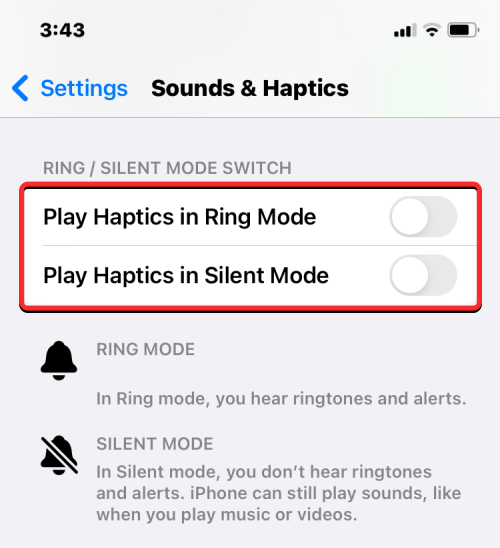
- 着信音量を調整するには、[設定] > [サウンドとハプティクス] に移動し、[着信と通知] スライダーを左右にドラッグして着信音量を増減します。
-
 iPhone の着信音の音量を頻繁に変更する場合は、下の「ボタンで変更」トグルをオンにして、本体の物理的な音量を上げるボタンと音量を下げるボタンを使用して音量を上げることができます。 iPhone. ヤマトは着信音量を下げます。
iPhone の着信音の音量を頻繁に変更する場合は、下の「ボタンで変更」トグルをオンにして、本体の物理的な音量を上げるボタンと音量を下げるボタンを使用して音量を上げることができます。 iPhone. ヤマトは着信音量を下げます。 -

- iPhone の着信音を変更するには、[設定] > [サウンドと触覚] に移動し、[サウンドと触覚モード] セクションで設定したいカテゴリを選択します。
- 着信音、テキスト トーン、新規ボイスメール、新規メッセージ、送信メッセージ、カレンダー リマインダー、およびリマインダー リマインダーのカテゴリごとにアラート サウンドを選択できます。

- カテゴリ (この場合は着信音) を選択すると、そのアラート タイプのデフォルト トーンとして適用できるアラート音のリストが表示されます。

- アラーム音に加えて、選択したカテゴリの上部にある [振動] をタップし、振動オプションのリストから選択することで、アラーム カテゴリごとに異なる振動タイプを選択できます。

着信スイッチを押すと何が起こりますか?
これまでに説明したように、リング/サイレント スイッチを使用すると、デバイス上のこの物理スイッチをどのようにフリックするかに応じて、iPhone をリング モードまたはサイレント モードに切り替えることができます。このスイッチをどのように操作しても、画面の上部にサイレント モードのオン/オフ バナーが一瞬表示され、現在どのモードであるかを知らせます。
着信モードからマナーモードに切り替えると、iPhone が振動してマナーモードになっていることを知らせます。さらに、画面上部の赤いベルのアイコンの横に「サイレント モード オン」バナーが表示されます。これは、すべての着信、テキスト メッセージ、アプリのアラートが消音され、これらのアラートを受信しても iPhone が鳴らないことを示します。
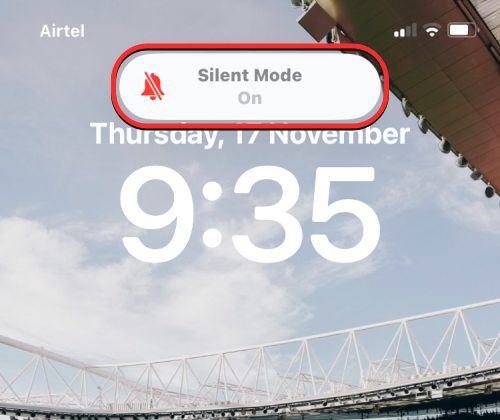
マナーモードから着信モードに切り替えると、画面上部に「マナーモードオフ」バナーと灰色のベルアイコンが表示されます。サイレントモードとは異なり、iPhone を着信モードにすると振動によるフィードバックが発生しないため、画面を見なくても 2 つのモードの違いがわかります。リングモードがアクティブになると、iPhone は着信、テキストメッセージ、アプリのアラートに対するすべてのアラートサウンドを再生します。
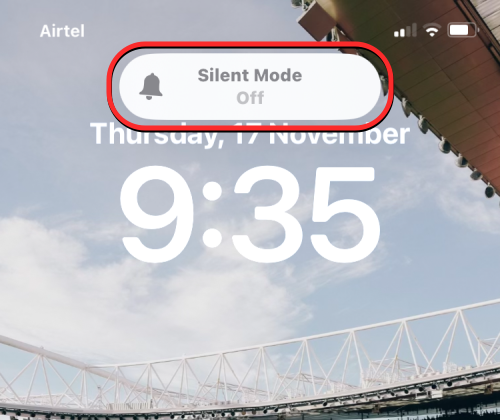
現在どのモードにいるのかをどうやって知ることができますか?
iPhone で着信モードとサイレント モードを切り替えると、画面の上部にサイレント モードのバナーが表示され、現在どのモードであるかを示します。
画面に「サイレント モード オン」バナーが表示された場合は、iPhone がサイレント モードになっていることを意味します。この画面上のインジケーターに加えて、スイッチを iPhone ディスプレイから遠ざけると、着信/サイレント スイッチの内側にオレンジ色の帯も表示されます。さらに、スイッチをサイレントモードに切り替えると、iPhone が振動するのが感じられます。

画面に「サイレント モード オフ」バナーが表示された場合は、iPhone が着信モードになっていることを意味します。電話機がサイレント モードのときに着信/サイレント スイッチに表示されるオレンジ色のストリップは表示されなくなります。 iPhone では、リング モードに切り替えても振動によるフィードバックが表示されないため、リング モードであることを確認するために画面を見る必要はありません。
以上が着信音/サイレントスイッチの有無にかかわらずiPhoneで着信音を有効にする方法の詳細内容です。詳細については、PHP 中国語 Web サイトの他の関連記事を参照してください。

ホットAIツール

Undresser.AI Undress
リアルなヌード写真を作成する AI 搭載アプリ

AI Clothes Remover
写真から衣服を削除するオンライン AI ツール。

Undress AI Tool
脱衣画像を無料で

Clothoff.io
AI衣類リムーバー

AI Hentai Generator
AIヘンタイを無料で生成します。

人気の記事

ホットツール

メモ帳++7.3.1
使いやすく無料のコードエディター

SublimeText3 中国語版
中国語版、とても使いやすい

ゼンドスタジオ 13.0.1
強力な PHP 統合開発環境

ドリームウィーバー CS6
ビジュアル Web 開発ツール

SublimeText3 Mac版
神レベルのコード編集ソフト(SublimeText3)

ホットトピック
 7476
7476
 15
15
 1377
1377
 52
52
 77
77
 11
11
 19
19
 32
32
 新しいカメラ、A18 Pro SoC、大きな画面を備えた iPhone 16 Pro および iPhone 16 Pro Max 公式
Sep 10, 2024 am 06:50 AM
新しいカメラ、A18 Pro SoC、大きな画面を備えた iPhone 16 Pro および iPhone 16 Pro Max 公式
Sep 10, 2024 am 06:50 AM
Apple はついに、新しいハイエンド iPhone モデルのカバーを外しました。 iPhone 16 Pro と iPhone 16 Pro Max には、前世代のものと比較して大きな画面が搭載されています (Pro では 6.3 インチ、Pro Max では 6.9 インチ)。強化された Apple A1 を入手
 iPhone の部品アクティベーション ロックが iOS 18 RC で発見 — ユーザー保護を装って販売された修理権利に対する Apple の最新の打撃となる可能性がある
Sep 14, 2024 am 06:29 AM
iPhone の部品アクティベーション ロックが iOS 18 RC で発見 — ユーザー保護を装って販売された修理権利に対する Apple の最新の打撃となる可能性がある
Sep 14, 2024 am 06:29 AM
今年初め、Apple はアクティベーション ロック機能を iPhone コンポーネントにも拡張すると発表しました。これにより、バッテリー、ディスプレイ、FaceID アセンブリ、カメラ ハードウェアなどの個々の iPhone コンポーネントが iCloud アカウントに効果的にリンクされます。
 iPhoneの部品アクティベーションロックは、ユーザー保護を装って販売されたAppleの修理権に対する最新の打撃となる可能性がある
Sep 13, 2024 pm 06:17 PM
iPhoneの部品アクティベーションロックは、ユーザー保護を装って販売されたAppleの修理権に対する最新の打撃となる可能性がある
Sep 13, 2024 pm 06:17 PM
今年初め、Apple はアクティベーション ロック機能を iPhone コンポーネントにも拡張すると発表しました。これにより、バッテリー、ディスプレイ、FaceID アセンブリ、カメラ ハードウェアなどの個々の iPhone コンポーネントが iCloud アカウントに効果的にリンクされます。
 gate.ioトレーディングプラットフォーム公式アプリのダウンロードとインストールアドレス
Feb 13, 2025 pm 07:33 PM
gate.ioトレーディングプラットフォーム公式アプリのダウンロードとインストールアドレス
Feb 13, 2025 pm 07:33 PM
この記事では、gate.ioの公式Webサイトに最新のアプリを登録およびダウンロードする手順について詳しく説明しています。まず、登録情報の記入、電子メール/携帯電話番号の確認、登録の完了など、登録プロセスが導入されます。第二に、iOSデバイスとAndroidデバイスでgate.ioアプリをダウンロードする方法について説明します。最後に、公式ウェブサイトの信頼性を検証し、2段階の検証を可能にすること、ユーザーアカウントと資産の安全性を確保するためのリスクのフィッシングに注意を払うなど、セキュリティのヒントが強調されています。
 複数のiPhone 16 Proユーザーがタッチスクリーンのフリーズ問題を報告、おそらくパームリジェクションの感度に関連している
Sep 23, 2024 pm 06:18 PM
複数のiPhone 16 Proユーザーがタッチスクリーンのフリーズ問題を報告、おそらくパームリジェクションの感度に関連している
Sep 23, 2024 pm 06:18 PM
Apple の iPhone 16 ラインナップのデバイス (具体的には 16 Pro/Pro Max) をすでに入手している場合は、最近タッチスクリーンに関する何らかの問題に直面している可能性があります。希望の光は、あなたは一人ではないということです - レポート
 ANBIアプリの公式ダウンロードv2.96.2最新バージョンインストールANBI公式Androidバージョン
Mar 04, 2025 pm 01:06 PM
ANBIアプリの公式ダウンロードv2.96.2最新バージョンインストールANBI公式Androidバージョン
Mar 04, 2025 pm 01:06 PM
Binance Appの公式インストール手順:Androidは、ダウンロードリンクを見つけるために公式Webサイトにアクセスする必要があります。すべては、公式チャネルを通じて契約に注意を払う必要があります。
 OUYI iOSバージョンインストールパッケージのリンクをダウンロードします
Feb 21, 2025 pm 07:42 PM
OUYI iOSバージョンインストールパッケージのリンクをダウンロードします
Feb 21, 2025 pm 07:42 PM
OUYIは、ユーザーに便利で安全なデジタル資産管理エクスペリエンスを提供する公式のiOSアプリとの世界をリードする暗号通貨取引所です。ユーザーは、この記事で提供されているダウンロードリンクからOUYI IOSバージョンのインストールパッケージを無料でダウンロードし、次の主な機能をお勧めします。 。安全で信頼できるストレージ:OUYIは、高度なセキュリティテクノロジーを採用して、ユーザーに安全で信頼性の高いデジタル資産ストレージを提供します。 2FA、生体認証およびその他のセキュリティ対策により、ユーザー資産が侵害されないようにします。リアルタイム市場データ:OUYI iOSアプリはリアルタイムの市場データとチャートを提供し、ユーザーはいつでも暗号化を把握できるようにします
 PHPを使用してAlipay EasySDKを呼び出すときの「未定義の配列キー」「サイン」「エラー」の問題を解決する方法は?
Mar 31, 2025 pm 11:51 PM
PHPを使用してAlipay EasySDKを呼び出すときの「未定義の配列キー」「サイン」「エラー」の問題を解決する方法は?
Mar 31, 2025 pm 11:51 PM
問題の説明公式コードに従ってパラメーターを記入した後、PHPを使用してAlipay EasySDKを呼び出すとき、操作中にエラーメッセージが報告されました。